Kako kombinirati videozapise na TikToku - Vaš vodič korak po korak
TikTok je privukao srca mnogih ljudi dopuštajući im da dijele svoje kratke video sadržaje. TikTok ne dopušta korisniku samo da objavi jedan video za prijenos. Čak ima značajku odabira više videozapisa i spajanja video zapisa u TikTok. Ovo je popularna značajka u kojoj uživaju mnogi. Danas ćemo pokazati korake kako to učiniti kombinirajte videozapise na TikToku i iznenadit ćete se koliko je lako. Osim toga, predstavit ćemo vam i aplikaciju treće strane koja također može spojiti vaše videozapise. Dakle, bez puno odlaganja, prijeđimo na temu.
Popis vodiča
2 načina kombiniranja 2 ili više videozapisa na TikTok-u (do 35 videozapisa) Kako spojiti videozapise u TikTok video (više od 35 isječaka) Često postavljana pitanja o tome kako dodati više videozapisa na TikTok2 načina kombiniranja 2 ili više videozapisa na TikTok-u (do 35 videozapisa)
Metoda 1. Kombinirajte do 35 videa na TikToku
TikTok omogućuje korisnicima da nanižu 2, 3, 4 i u do 35 video zapisa unutar aplikacije TikTok. Možete koristiti TikTok kameru ili učitati iz svoje galerije. Potpuno je besplatan. Kasnije, možete uredi TikTok naslov, dodajte TikTok filtere i efekte kako bi vaš video bio savršen.
Korak 1. Pod pretpostavkom da već imate aplikaciju, možete otvoriti TikTok i dodirnuti gumb "Dodaj" u donjem dijelu ekrana.
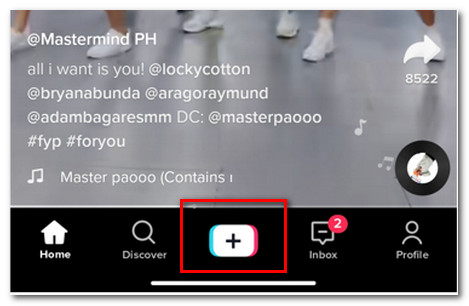
Korak 2. Usmjerit će vas na TikTok alat za snimanje. Međutim, umjesto snimanja videa, idite u svoju galeriju pritiskom na gumb "Prenesi" u donjem desnom kutu ekrana.
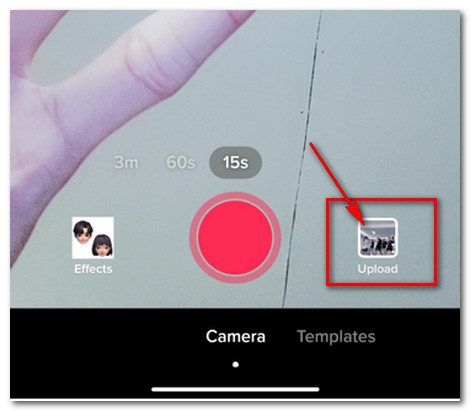
3. korakOdaberite više videozapisa koje želite kombinirati na TikToku. Imajte na umu da možete odabrati najviše 35 videozapisa. Zatim dodirnite gumb "Dalje".
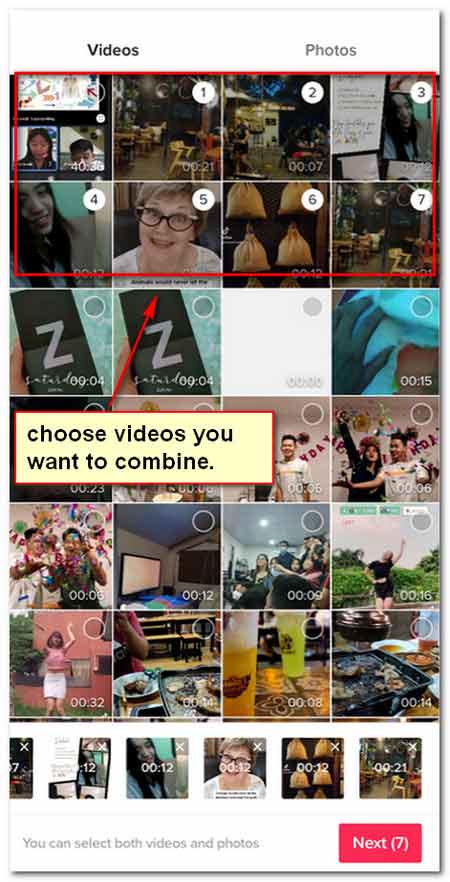
Korak 4.Svoje isječke možete prilagoditi dodirivanjem gumba. Nakon toga odaberite isječke koje želite urediti. Ovaj alat vam omogućuje da ručno odaberete dio isječaka za spajanje videa na TikTok-u. The maksimalno trajanje TikTok videa je 10 minuta. Pazite da vaši kombinirani videoisječci traju do 10 minuta.
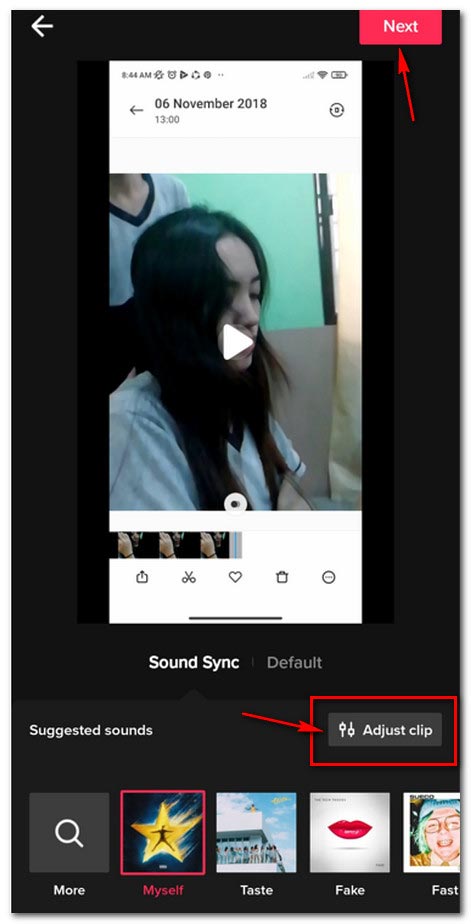
Korak 5.Nakon podešavanja isječaka, samo dodajte željeni zvuk koji je predložio Tiktok ili možete pretraživati dodirivanjem gumba više. Naravno, možete i dodati glasovni efekti na TikTok videu.
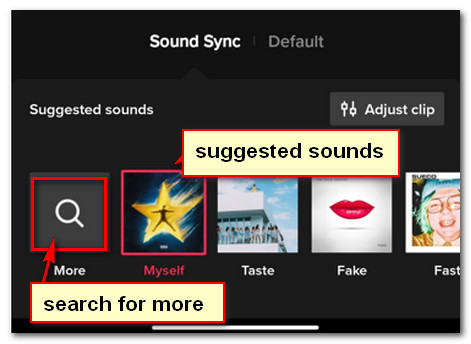
Korak 6.Štoviše, možete dodati TikTok zvučni efekti i filteri. Kada ste gotovi s uređivanjem i zadovoljni kombiniranim TikTok videom. Sve što trebate učiniti je postaviti ga na TikTok.
Metoda 2: Kako spojiti skice TikTok videozapisa
Znate li da se vaši nacrti videozapisa također mogu kombinirati na TikToku? Malo je nezgodno i zbunjujuće uredite nacrt na TikToku. Ali uz ove navedene detaljne korake pomoći ćemo vam da to razumijete.
Korak 1. Prvo što trebate učiniti je otvoriti aplikaciju TikTok sa svog mobilnog uređaja. Zatim, umjesto dodirivanja gumba "Dodaj". Zatim dodirnite gumb "Profil".
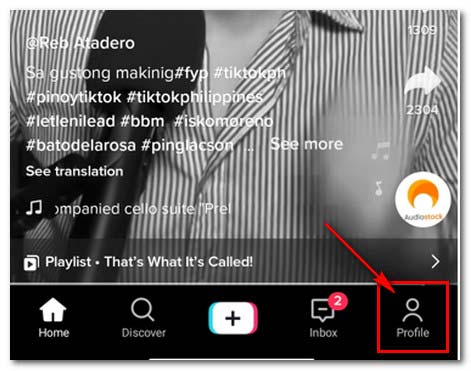
Korak 2.Odaberite koje videozapise želite koristiti za spajanje u svojoj skici. Prije prijenosa možete promijeniti postavku tko može gledati moje videozapise i postaviti je samo na mene. Također, omogućite opciju "Spremi na uređaj" da biste imali kopiju.
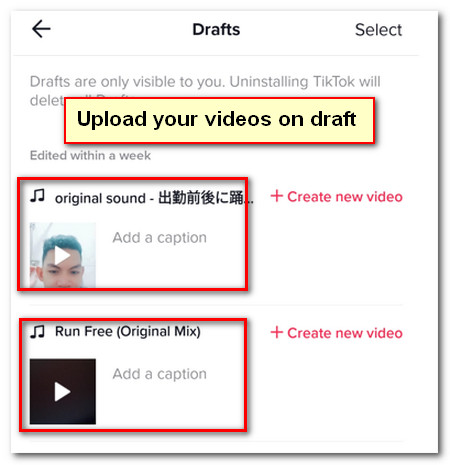
3. korakNakon učitavanja skica, vratite se na stranicu "Za vas" i dodirnite gumb "Dodaj". Zatim dodirnite gumb "Upload", TikTok će otvoriti vašu galeriju.
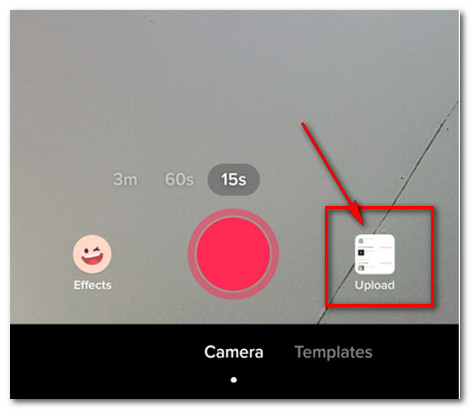
Korak 4.Odaberite videozapise koje želite spojiti. Podsjetimo da je prvi video u galeriji vaš učitani skica. Odaberite i odaberite više.
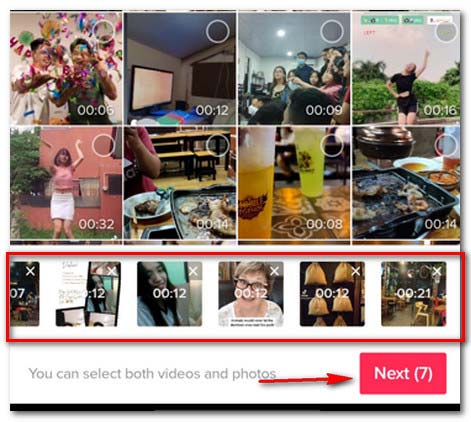
Korak 5.Samo upotrijebite isti postupak kao zadana metoda spajanja videozapisa na TikToku. Odaberite svoju glazbu iz prijedloga ili je možete pretražiti popularne TikTok pjesme.
Korak 6.Nakon toga prilagodite svoje videoisječke. Kada završite s uređivanjem, opišite i stavite hashtagove na svoj video, a zatim pritisnite post i pustite da TikTok kombinira vaš video.

Ne brinite ako se vaš video ne može objaviti satima. Možete provjeriti TikTok poslužitelj i svoj kombinirani video popravak video se obrađuje na TikToku uspješno.
Kako spojiti videozapise u TikTok video (više od 35 isječaka)
Kada želite kombinirati više videozapisa u TikTok video s posebnim efektima, AnyRec Video Converter je moćan i fleksibilan TikTok videokombinator koji ne smijete propustiti. Ovdje možete kombinirati 36, 37, 38 i mnogo više isječaka u TikTok video. Štoviše, možete napravite TikTok slideshow, komprimirati velike videozapise, uklonite vodeni žig s videa, preokrenuti videoi istražite još zanimljivih alata.

Izrežite neželjene dijelove i kombinirajte više videoisječaka kako biste napravili TikTok video.
Pružite desetke zadivljujućih unaprijed postavljenih postavki za stvaranje TikTok-a podijeljenog zaslona s više videozapisa.
Podesite broj sličica u sekundi, video kodek, audio kodek i druge parametre za TikTok.
Izrežite videozapis, izrežite željeni dio, dodajte naslov/vodeni žig i još mnogo drugih značajki.
100% Sigurno
100% Sigurno
Korak 1.Pokrenite AnyRec Video Converter na svom računalu. Idite na odjeljak "Toolbox". Kliknite gumb "Spajanje videozapisa" za kombiniranje više videozapisa u jedan TikTok videozapis. Odaberite željene videozapise s računala u program.

Korak 2.Dodirnite ikonu škara na zaslonu kako biste izrezali željeni dio videozapisa, kao i izbrisali nepotrebne. Samo kliknite gumb "Uredi" da biste dodali video filtre, primijenili video vodeni žig ili čak poboljšati kvalitetu videa prema tome.

3. korakAko trebate dodati nove isječke, jednostavno kliknite gumb "Dodaj". Nakon toga možete povući i ispustiti videozapise kako biste prilagodili redoslijed videozapisa pomoću opcije "Ispred/iza" kako biste locirali videoisječak za TikTok.

Korak 4.Nakon što dobijete željeni videozapis, možete promijeniti naziv datoteke i odabrati odredišnu mapu za izlaz. Kliknite gumb "Izvezi" da biste kombinirali više videozapisa u jedan za TikTok. U odjeljku "Video" možete se pomaknuti prema dolje i kliknuti "TikTok". Tada možete izravno prenijeti svoj novi video na TikTok.

Ako želiš stavite dva videa jedan pored drugog na TikTok-u možete kliknuti gumb "Kolaž" na vrhu programa AnyRec Video Converter. Ovdje možete dobiti unaprijed postavljenu postavku videozapisa podijeljenog zaslona. Slijedite upute na zaslonu i izvezite ovaj video u TikTok format.
100% Sigurno
100% Sigurno
Često postavljana pitanja o tome kako dodati više videozapisa na TikTok
-
Koliko dugo traje TikTok video?
Izvorno, TikTok je korisnicima dopuštao samo snimanje do 60 sekundi. Kasnije, možete prenesite video u trajanju od 3 minute na TikTok. Godine 2023. TikTok povećava maksimalnu duljinu videa na 10 minuta. To je dobro jer korisnici imaju puno vremena u svom sadržaju ili čak kombiniraju više videa na TikToku.
-
Mogu li spojiti fotografije i videozapise na TikToku?
Da, možete. Kada uređujete svoje videozapise na TikTok-u, također možete dodavati i miješati fotografije tom sadržaju. Omogućuje vam da imate i videozapise i fotografije prilikom učitavanja. To je značajka koju vole mnogi korisnici jer TikTok nije samo uređivač, već i aplikacija za društvene mreže.
-
Je li moguće preklapati videozapise na TikToku?
Da. Kada trebate stvoriti poseban način za spajanje različitih videoisječaka na TikToku, također možete koristiti značajku prekrivanja. Nakon što uredite svoj TikTok video, možete odabrati dodavanje melodičnog sloja na videozapis i zatim spremiti promjene.
Zaključak
Sada kada znate korake kako spojiti više videozapisa na TikTok-u, vrijeme je da pokušate stvoriti, skraćivati i kombinirati vlastite videozapise. Koristite ove smjernice koje ste naučili iz ovog članka i uživajte u korištenju TikToka koliko god možete. Ako želite stvoriti privlačan TikTok video, korištenje AnyRec Video Converter je dobar izbor. Osim toga, ne zaboravite isprobati alternativni alat za spajanje vaših TikTok videozapisa ili preokrenuti video za TikTok, može imati više značajki koje možete koristiti.
100% Sigurno
100% Sigurno
 Kako koristiti Siri Voice na TikToku
Kako koristiti Siri Voice na TikToku